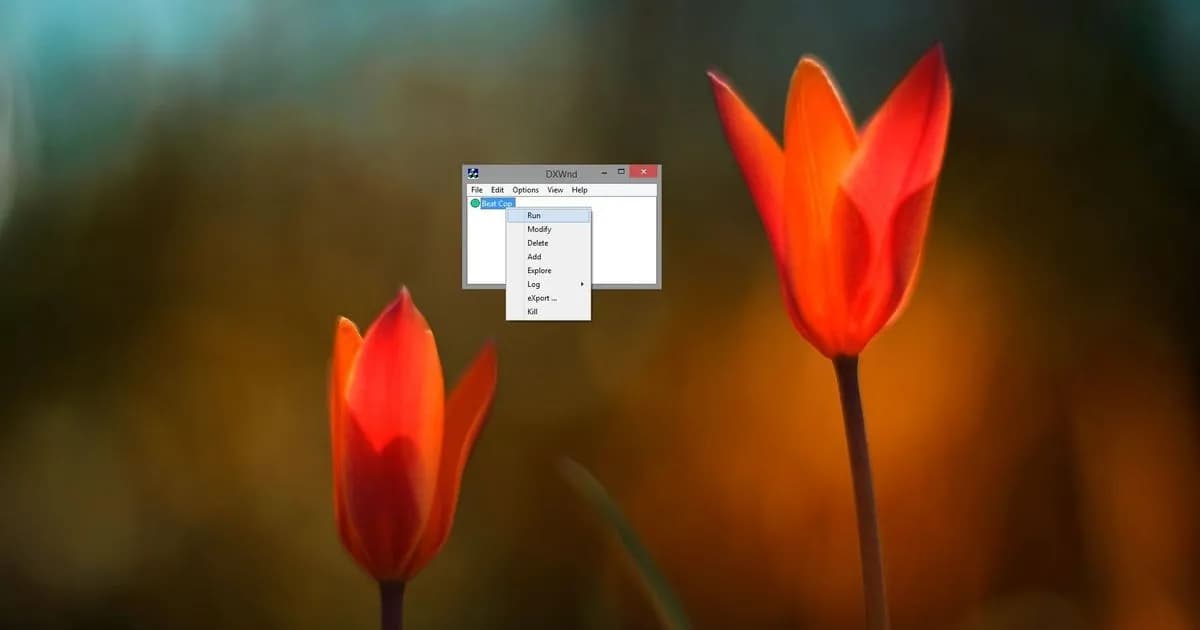Uruchamianie programów w oknie może być kluczowe dla użytkowników, którzy preferują pracować w wielozadaniowym środowisku lub mają problemy z pełnoekranowym wyświetlaniem aplikacji. Istnieje wiele metod, które umożliwiają uruchomienie programów w trybie okienkowym, zarówno dla starszych gier, jak i nowoczesnych aplikacji. W tym artykule przedstawimy różne techniki, które pomogą Ci w łatwy sposób przestawić aplikacje na tryb okienkowy.
W przypadku starszych gier, które nie oferują opcji okienkowej, można skorzystać z narzędzi takich jak DXWnd czy D3DWindower. Dla nowoczesnych aplikacji, takich jak Microsoft Teams, wystarczy kliknąć odpowiednią ikonę, aby otworzyć je w nowym oknie. Dzięki tym wskazówkom unikniesz problemów z pełnym ekranem i dostosujesz swoje środowisko pracy do własnych potrzeb.
Najważniejsze informacje:- DXWnd i D3DWindower to narzędzia do uruchamiania starszych gier w oknie.
- Nowoczesne aplikacje, jak Microsoft Teams, można łatwo otworzyć w nowym oknie.
- Możliwość dodania parametrów uruchamiania, takich jak "-windowed", umożliwia uruchomienie gier w trybie okienkowym.
- Narzędzia takie jak AutoSize i Sizer pomagają dostosować rozmiar okna aplikacji.
- Sprawdzanie ustawień kompatybilności może rozwiązać problemy z uruchamianiem aplikacji w oknie.
Metody uruchamiania programów w trybie okienkowym dla gier
Uruchamianie gier w trybie okienkowym może być kluczowe dla graczy, którzy chcą korzystać z wielu aplikacji jednocześnie lub preferują mniejsze okna. Istnieją różne metody, które pozwalają na osiągnięcie tego celu, a wśród najpopularniejszych narzędzi znajdują się DXWnd oraz D3DWindower. Te aplikacje umożliwiają uruchamianie gier, które nie oferują opcji okienkowej, w trybie, który jest bardziej elastyczny i dostosowany do potrzeb użytkownika.
W przypadku DXWnd, użytkownicy mogą łatwo dostosować ustawienia takie jak rozdzielczość, położenie okna oraz liczba klatek na sekundę. D3DWindower działa w podobny sposób, oferując prosty interfejs, który pozwala na szybkie dodawanie gier do listy. Dzięki tym narzędziom, gracze mogą cieszyć się lepszym doświadczeniem, a także uniknąć problemów związanych z pełnym ekranem.
Jak używać DXWnd do uruchamiania starych gier w oknie
Aby skonfigurować DXWnd dla starszych gier, należy najpierw pobrać i zainstalować program. Po uruchomieniu DXWnd, kliknij przycisk "edit", a następnie wybierz "add", aby dodać grę do listy. Wprowadź odpowiednie ustawienia, takie jak rozdzielczość i położenie okna, a następnie uruchom grę, klikając "run". DXWnd automatycznie przekształci grę w tryb okienkowy, co pozwoli na łatwiejsze zarządzanie aplikacjami podczas grania.
- Star Wars: Knights of the Old Republic - klasyczna gra RPG, która zyskuje na jakości w trybie okienkowym.
- Age of Empires II - strategia czasu rzeczywistego, która zyskuje na wygodzie, gdy uruchamiana jest w oknie.
- Half-Life - kultowa strzelanka, która dzięki DXWnd może być uruchamiana w nowoczesnym środowisku.
Krok po kroku: Ustawienia D3DWindower dla gier
Aby skonfigurować D3DWindower do uruchamiania gier w trybie okienkowym, najpierw pobierz i zainstaluj program. Po uruchomieniu D3DWindower, kliknij przycisk "Add", aby dodać grę, którą chcesz uruchomić w oknie. Upewnij się, że gra jest w pełni zainstalowana i dostępna na twoim komputerze. Następnie, w sekcji ustawień, możesz dostosować parametry takie jak rozdzielczość oraz położenie okna. Po zakończeniu konfiguracji, kliknij "Start", a gra powinna automatycznie uruchomić się w trybie okienkowym.
Jak włączyć tryb okienkowy w nowoczesnych aplikacjach
W przypadku nowoczesnych aplikacji, takich jak Microsoft Teams, włączenie trybu okienkowego jest proste. Wystarczy kliknąć ikonę "Otwórz w nowym oknie", która znajduje się w prawym górnym rogu ekranu. Ta funkcjonalność jest dostępna dla większości aplikacji, które obsługują karty lub funkcje osobiste. Dzięki temu użytkownicy mogą łatwo przeskakiwać między różnymi zadaniami, co zwiększa efektywność pracy.
| Aplikacja | Opcja okienkowa |
| Microsoft Teams | Otwórz w nowym oknie |
| Slack | Wybierz opcję "Nowe okno" |
| Zoom | Uruchom w trybie okienkowym z ustawień |
Otwieranie Microsoft Teams w nowym oknie dla wygody
Aby otworzyć Microsoft Teams w nowym oknie, wystarczy kliknąć ikonę "Otwórz w nowym oknie", która znajduje się w prawym górnym rogu interfejsu. Ta funkcja pozwala na wygodniejsze korzystanie z aplikacji, zwłaszcza gdy pracujesz z wieloma kartami lub aplikacjami jednocześnie. Dzięki temu możesz łatwo przełączać się między różnymi zadaniami, co zwiększa efektywność pracy. Otwieranie Teams w nowym oknie umożliwia również lepsze zarządzanie przestrzenią roboczą na ekranie.
Jak zmienić ustawienia aplikacji do uruchamiania w oknie
Wiele nowoczesnych aplikacji oferuje opcje, które pozwalają na uruchomienie ich w trybie okienkowym. Aby to zrobić, często wystarczy przejść do ustawień aplikacji i znaleźć sekcję dotyczącą wyświetlania. Możesz zmienić domyślny tryb na okienkowy, co pozwoli na łatwiejsze zarządzanie aplikacjami. W przypadku aplikacji, które nie mają tej opcji, można spróbować dodać odpowiednie parametry do skrótu. Dzięki tym ustawieniom, użytkownicy mogą cieszyć się większą elastycznością i komfortem pracy.
Rozwiązywanie problemów z trybem pełnoekranowym
Podczas próby uruchomienia aplikacji w trybie okienkowym, użytkownicy mogą napotkać różne problemy. Często zdarza się, że gra lub program nie reaguje na polecenia zmiany trybu, co może być frustrujące. W takich przypadkach warto sprawdzić, czy aplikacja jest zaktualizowana do najnowszej wersji, ponieważ starsze wersje mogą nie obsługiwać trybu okienkowego. Innym częstym problemem jest to, że aplikacja uruchamia się w pełnoekranie, mimo że użytkownik ustawił preferencje na tryb okienkowy.
Warto również zwrócić uwagę na ustawienia kompatybilności. Czasami, aby program działał poprawnie w trybie okienkowym, trzeba zaznaczyć opcję "Uruchom program w trybie zgodności" i wybrać odpowiedni system operacyjny. Dodatkowo, użytkownicy powinni unikać korzystania z kilku monitorów, ponieważ to może powodować problemy z wyświetlaniem. Upewnij się, że wszystkie ustawienia są prawidłowo skonfigurowane, aby zminimalizować problemy z rozmiarem okna i jego położeniem.
Jak unikać problemów z rozmiarem okna w grach
Aby uniknąć problemów z rozmiarem okna w grach, warto dostosować ustawienia przed rozpoczęciem rozgrywki. Upewnij się, że gra jest ustawiona na odpowiednią rozdzielczość, która odpowiada Twojemu monitorowi. Wiele gier oferuje opcję wyboru trybu okienkowego w menu ustawień, co powinno być pierwszym krokiem. Dodatkowo, korzystanie z narzędzi takich jak DXWnd lub D3DWindower może pomóc w wymuszeniu okna w grach, które nie mają tej funkcji. Regularne aktualizowanie sterowników graficznych również może zapobiegać problemom z wyświetlaniem.
Co zrobić, gdy gra nie uruchamia się w trybie okienkowym
Jeśli gra nie uruchamia się w trybie okienkowym, warto zacząć od sprawdzenia ustawień w grze. Upewnij się, że w opcjach uruchamiania gry dodano odpowiedni parametr, taki jak -windowed. Jeśli to nie pomoże, spróbuj zaktualizować sterowniki karty graficznej, ponieważ przestarzałe sterowniki mogą powodować problemy z wyświetlaniem. W przypadku dalszych trudności, rozważ użycie narzędzi takich jak DXWnd lub D3DWindower, które mogą wymusić uruchomienie gry w trybie okienkowym.
Innym krokiem jest sprawdzenie ustawień kompatybilności. Kliknij prawym przyciskiem myszy na ikonie gry, wybierz Właściwości, a następnie przejdź do zakładki Kompatybilność. Zaznacz opcję Uruchom ten program w trybie zgodności i wybierz wcześniejszą wersję systemu Windows. Czasami te proste zmiany mogą rozwiązać problemy z uruchamianiem gier w trybie okienkowym i poprawić komfort grania.
Ustawienia kompatybilności i ich wpływ na tryb okienkowy
Ustawienia kompatybilności są kluczowe dla zapewnienia prawidłowego działania aplikacji w trybie okienkowym. Wiele starszych gier może mieć problemy z uruchamianiem w nowoczesnych systemach operacyjnych, dlatego ustawienie trybu zgodności może być konieczne. Aby to zrobić, kliknij prawym przyciskiem myszy na ikonę gry, wybierz Właściwości, a następnie zakładkę Kompatybilność. Zaznacz opcję Uruchom ten program w trybie zgodności i wybierz odpowiednią wersję systemu operacyjnego, co może pomóc w rozwiązaniu problemów z wyświetlaniem.
Warto również dostosować inne ustawienia w zakładce kompatybilności, takie jak Uruchom ten program jako administrator, co może poprawić działanie gry. Ustawienia te są szczególnie ważne dla gier, które nie były zaprojektowane z myślą o nowoczesnych systemach. Dzięki tym prostym krokom można znacznie zwiększyć szanse na uruchomienie gier w trybie okienkowym i uniknięcie frustracji związanej z problemami technicznymi.
Czytaj więcej: Jak skutecznie usunąć pleśń przy oknach: 5 sprawdzonych metod
Jak wykorzystać tryb okienkowy do zwiększenia wydajności pracy
Wykorzystanie trybu okienkowego w grach oraz aplikacjach może znacząco poprawić wydajność pracy, szczególnie w kontekście wielozadaniowości. Dzięki uruchomieniu programów w oknie, użytkownicy mogą łatwo przełączać się między różnymi aplikacjami, co sprzyja lepszemu zarządzaniu czasem i zadaniami. Na przykład, gracze mogą mieć otwarte czaty, przeglądarki internetowe lub narzędzia do edycji dokumentów obok siebie, co pozwala na szybsze reagowanie na potrzeby w trakcie rozgrywki.
Co więcej, wiele nowoczesnych aplikacji oferuje opcje podziału ekranu, które można wykorzystać w połączeniu z trybem okienkowym. Umożliwia to jednoczesne śledzenie wyników w grze oraz interakcję z innymi graczami lub współpracownikami. W przyszłości, z rozwojem technologii i zwiększoną popularnością pracy zdalnej, umiejętność efektywnego korzystania z trybu okienkowego stanie się jeszcze bardziej istotna, co może wpłynąć na sposób, w jaki organizujemy nasze środowisko pracy i rozrywki.